- RAR dosyaları, verileri taşımak ve disk alanından tasarruf etmek için popüler bir formattır.
- Aşağıdaki kılavuz, Windows 10'da RAR dosyalarının tam olarak nasıl çıkarılacağını size gösterecektir.
- Bu çok yönlü dosya formatı hakkında daha fazlasını okumak için özel RAR Hub.
- Çeşitli dosyaların nasıl açılacağına ilişkin daha fazla eğitim için sayfamızı ziyaret edin. Dosya Açıcı sayfası.
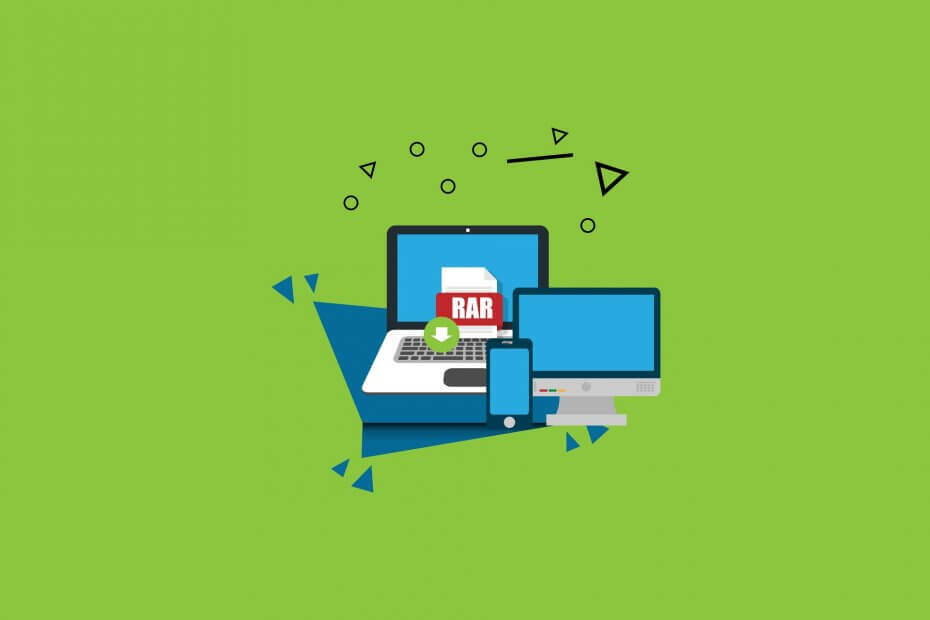
Farklı arşivlenmiş dosyaları aç WinZip'i kurduktan sonra PC'nizde kolaylıkla. Bu premium arşiv aracı, bir dizi arşiv biçimi açar ve bunları güvenceye almanıza olanak tanır. İşte özel özelliklerinden bazıları:
- Tüm ana dosya formatlarını açın: ZIP, RAR, 7Z, TGZ, TAR, vb.
- Maksimum koruma için sıkıştırdığınız dosyaları şifreler
- Dosyalarınızı kolayca yönetin (PC, Bulut, ağ)
Arşivlenmiş dosyaları aç
PC'nizde kolaylıkla
.rar içindeki dosyalar Windows 10 beş dakikadan fazla zamanınızı almayacak bir görev olabilir, ancak dosyalarınızı çıkarabilmeniz için gereken yazılımın farkında olmanız gerekir.
Dosyalarınızı çıkarmak için Windows 10'da bulunan yazılım, deneme sürümünü kullanıyorsanız ücretsiz olabilir veya ihtiyaçlarınıza göre tam sürümü satın alabilirsiniz.
Genellikle, Windows 10 için en uygun uygulama, mevcut herhangi bir Windows Mağazasından satın alabileceğiniz veya 7 Zip'i indirebileceğiniz ve bunun için hiçbir ücret ödemeden WinRAR uygulamasıdır.
Her iki uygulamayı da nasıl kullanabileceğinizi ve dosyalarınızı kısa sürede nasıl çıkarabileceğinizi anlatacağız. Windows 10'da .rar dosyalarının nasıl çıkarılacağına ilişkin ayrıntılı açıklamalar için aşağıdaki öğreticiyi izleyin.
Windows 10'da RAR dosyalarını nasıl ayıklayabilirim?
RAR dosyalarını çıkarmak için hangi yazılımı kullanacağınıza karar verin
Dosya formatının adına ve RAR dosyalarını varsayılan olarak WinRAR ile ilişkilendirmemize rağmen, kesinlikle daha iyi alternatifler var.
WinRAR'ın kullanımı gerçekten ücretsiz olsa da, biraz eskidir ve temel arşivleme ve sıkıştırma açma aşamasını geçmemiş gibi görünmektedir.
Bu durumda ve bu kılavuzun konusu göz önüne alındığında, RAR dosyasını kesinlikle WinRAR kadar iyi işleyebilecek bir araç.
Arşivlemeyi ve dosyaları açmayı işleyebilecek pek çok araç var, ancak bunlardan birkaçı güvenilir ve hatasız. Bu nedenle, tavsiye etmeye karar verdik WinZip eldeki durumda.
Bu ürün, diğer dosya sıkıştırma araçlarına göre neredeyse yarı depolama alanında veri ve dosyaları kayıpsız bir şekilde depolamanıza olanak tanıyan benzersiz sıkıştırma yetenekleri sunar.
Dahası, konu büyük miktarda veriyi sıkıştırmak ve açmak söz konusu olduğunda çok hızlı çalışır. Sonuç olarak, RAR ve ZIP dosyalarını hızlı ve verimli bir şekilde çıkaracak bir araç istiyorsanız, WinZip sizin için çözümdür.

WinZip
Artık indirimli fiyata sunulan bu profesyonel sıkıştırma ve sıkıştırma açma aracının yardımıyla RAR dosyalarını hızlı ve verimli bir şekilde çıkarın.
Şimdi sahip ol
.rar dosyalarının nasıl çıkarılacağını hızlı bir şekilde anlamak için aşağıdaki adımları izleyin:
- başarıyla yükledikten sonra WinZip Windows 10 cihazınıza uygulamayı indirmek için .rar dosyanızı bulmanız gerekecek.
- Klasörler menüsünü açmak için .rar dosyasına sağ tıklayın.
- Win özelliğine sol tıklayınPosta kodu o menüde sundunuz.
- Şimdi, WinZip özelliğine sol tıkladıktan sonra, aralarından seçim yapabileceğiniz bir dizi seçeneğiniz olacak.
- .rar dosyalarını .rar klasörünüze sahip olduğunuz konuma çıkarmak istiyorsanız, özelliği sol tıklamanız gerekir. Buraya Çıkart.
- Not: .rar klasörünün içeriğini görüntülemek için klasöre çift tıklamanız (sol tıklama) yeterlidir.
- .rar dosyalarını bilgisayarınıza çıkarmak istiyorsanız /Downloads dizini, yalnızca özelliğe sol tıklamanız gerekir İndirilenlere Ayıkla.
- .rar dosyasını belirli bir dizine çıkarmak istiyorsanız, üzerine sol tıklayın. Dosyaları ayıkla… ve altında Çıkart: özelliği, bunları kopyalamak istediğiniz dizini seçin ve ardından TAMAM MI Ekranın alt tarafında sunulan düğme.
- .rar dosyalarını .rar klasörünüze sahip olduğunuz konuma çıkarmak istiyorsanız, özelliği sol tıklamanız gerekir. Buraya Çıkart.
Artık .rar dosyanız çıkarıldığına göre, Windows 8 ve Windows 10 cihazında herhangi bir sorun yaşamadan çalışmalarınızı gerçekleştirebilirsiniz. .rar dosyasının çıkarılmasıyla ilgili herhangi bir sorunuz varsa, lütfen bize aşağıdan yazın ve size daha fazla yardımcı olmak için neler yapabileceğimizi görelim.
WinRar olmadan RAR nasıl çıkarılır
Dosyaları çıkarmak için WinRar'ı kullanmak istemiyorsanız, alternatif bir çözüm kullanabilirsiniz. Örneğin, yapabilirsiniz Directory Opus'u indirin, Windows 10 için çok güçlü bir dosya yöneticisi.
Birçok kullanıcı, en iyi dosya yöneticileri kullanıcıların sahip olabileceği her türlü dosya yönetimi gereksinimlerini ve gereksinimlerini karşılayacak kadar çok yönlü ve güçlü olmalıdır. Ancak, tüm dosya yöneticileri dosyaları arşivleme ve arşivden çıkarma işlemlerini gerçekleştiremez.
Directory Opus, bilgisayarınıza birçok kullanışlı özellik ve seçenek getirir ve WinRAR'ın arşivleme işlevini kolayca değiştirebilir.
Şifre olmadan RAR nasıl çıkarılır
Bazı .rar dosyaları parola korumalı olabilir. İyi haber şu ki, şifreyi unutmuş olsanız bile bunları çıkarabilirsiniz.
Bunu yapmanın en kolay yolu, aşağıdaki gibi özel bir RAR şifre kurtarma aracı indirip kurmaktır. RAR Şifre Dehası iSunShare Software tarafından geliştirilmiştir.
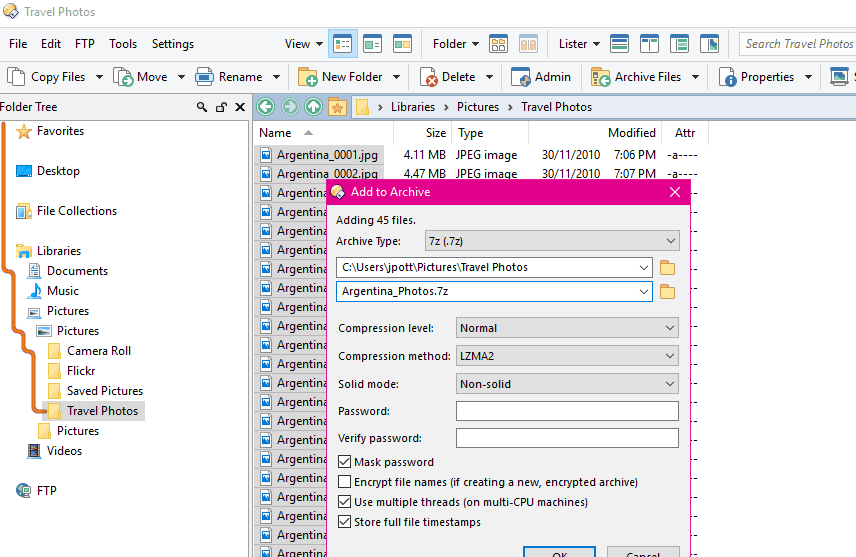
Bu küçük ama güçlü parola kurtarma aracı, çeşitli dosya sıkıştırma araçlarıyla oluşturulan RAR arşivleri için kaybolan veya unutulan parolaları kurtarmanıza yardımcı olabilir.
RAR Password Genius, karmaşık şifreleri dakikalar içinde kurtarabilir. Araç iki versiyon halinde gelir: ücretsiz versiyon ve premium versiyon. Üç karaktere kadar şifreleri kurtarmak için ücretsiz sürümü kullanabilirsiniz.
RAR dosyasına erişim reddedildi
Bazen, en güvenilir RAR çıkarıcıya sahip olsanız ve şifrenizi kurtarmış olsanız bile, hata mesajı Erişim reddedildi oluşur.
Bu sorun, diğer şeylerin yanı sıra erişim izni sınırlamaları tarafından tetiklenebilir. İyi haber şu ki, ilgili klasörün sahipliğini alarak bunu düzeltebilirsiniz.
- RAR klasörüne sağ tıklayın> Özellikler'i seçin
- Güvenlik sekmesine gidin > Gelişmiş düğmesine tıklayın
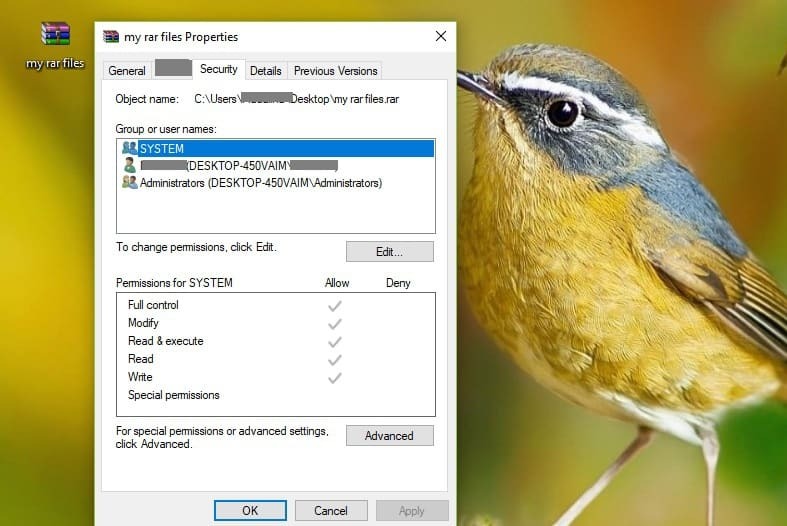
- içinde Sahip sekmesine gidin Gelişmiş Güvenlik Ayarları
- Seç Düzenle > sorunlu kullanıcı hesabını seçin Sahibini Değiştir. Herkesi ekleyerek herkese izin verebilirsiniz.
- Diğer kullanıcılar veya gruplar'a tıklayın > sağlanan alana Herkes yazın > isabet TAMAM MI.
- Kullanıcı/Grup seçin > Uygula'ya tıklayın >TAMAM MI.
- Sahip adını değiştirin > tıklayın TAMAM MI > çıkmak Özellikleri pencereler.
Artık klasörün sahipliğini aldınız. Şimdi erişmek için izin almanız gerekiyor.
- Klasöre sağ tıklayın> Özellikler'i seçin
- Düzenle düğmesini seçin > Tamam'ı tıklayın
- İzin pencerelerinde, kullanıcı/grup seçin veya başka kullanıcılar eklemek için Ekle'ye tıklayın.
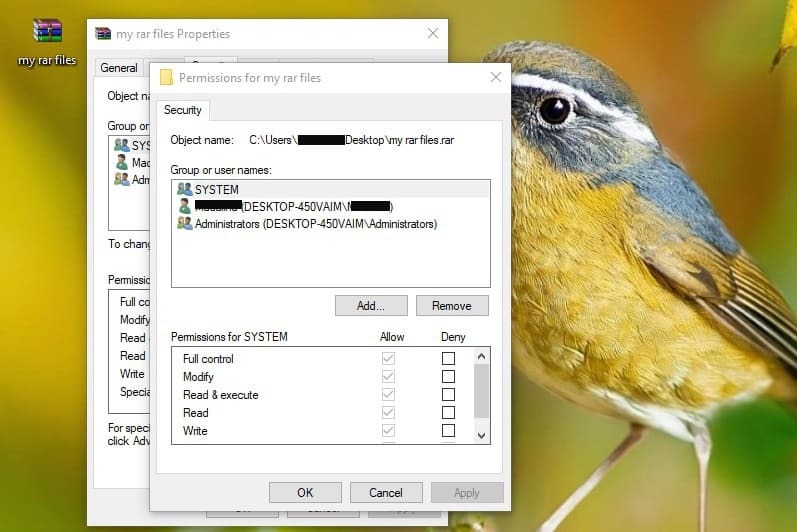
- İzin ver > kontrol et altında Tam kontrol tam erişim hakları atamak için.
- Tıklayın TAMAM MI > onayla > çık Özellikleri
İşte bu kılavuzun RAR dosyalarınızı çıkarmanıza yardımcı olacağını umuyoruz. Herhangi bir sorunuz veya öneriniz varsa, aşağıdaki yorumlar bölümünü kullanmaktan çekinmeyin.
Yukarıdaki kılavuz ayrıca aşağıdaki konulardan bazılarını da kapsar:
- Windows 10 RAR dosya çıkarıcı – Bu makalede bahsedilen tüm yazılımlar, Windows 10'da RAR dosyalarını çıkarmak için kullanılabilir.
- RAR dosyalarını açın Windows 10 – Hem WinZip hem de WinRAR, Windows 10'da RAR dosyalarını açmak için kullanılabilir
Sıkça Sorulan Sorular
RAR dosyaları şu şekilde açılabilir: uygun arşivleme ve sıkıştırma açma araçları.
WinZip'e sahip değilseniz, bir çözüm denemektir. WinRAR yerine.
Dosya türünün adını onu oluşturan geliştirici Eugene Roshal'dan almıştır.

![WinRAR olmadan RAR dosyaları nasıl açılır [Tam Kılavuz]](/f/d168dae05671492a126ef1ce4156b5dc.jpg?width=300&height=460)
![Birden çok RAR dosyası nasıl ayıklanır [Komple Kılavuz]](/f/35bac446c9213aae4084a2ab9476738d.jpg?width=300&height=460)
